|
|
|

| Vi si Accede da quadro
dalla barra degli strumenti
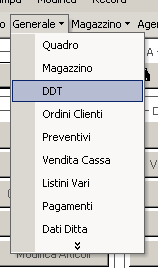
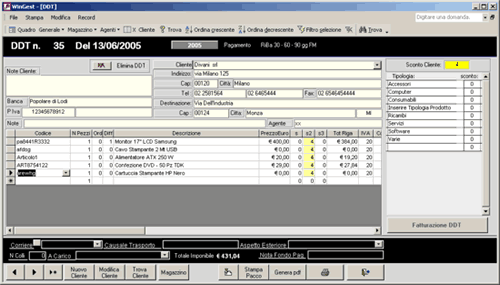
Il numero e la Data vengono attribuite automaticamente
Iniziamo a compilare il nostro DDT selezionando il cliente dalla casella di riepilogo
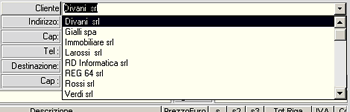
I restanti dati verranno automaticamente riempiti ad eccezione di un eventuale Indirizzo di Destinazione vengono impostati anche pagamento e sconto predefinito come da scheda cliente (se i dati sono variati o inesatti utilizzare il Pulsante “ Modifica Cliente”)
Ora immettiamo il Corpo del DDT selezionando i codici dalla casella di riepilogo sulla griglia , dopo la selezione del codice compare la Finestra
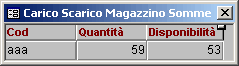
Che ci indica le quantità e disponibilità del Nostro magazzino se il prodotto selezionato non è disponibile i campi appaiono di colore rosso (la disponibilità è pari alla quantità alla quale vengono detratti ordini e difettosi)
Se il codice richiamato è indisponibile o negativo viene segnalato con il colore rosso
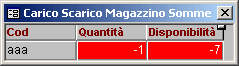
Premendo “Invio” da tastiera la Finestra scompare e la riga viene automaticamente riempita con i dati relativi al codice immesso ed eventuali sconti per tipologia preimpostati sul cliente
Possiamo ora confermare oppure cambiare a nostro piacere qualunque valore
Quantità
Descrizione
Prezzo
Sconto
Aliquota Iva
Dopo la Quantità troviamo 2 Campi
Ord se il DDT è relativo ad un Ordine al Fine di aggiornare le giacenze di Magazzino dobbiamo liberare il Codice indicando il numero in negativo di pezzi da disimpegnare Es. Quantità 2 Ord -2
Dif identifica un prodotto che viene rispedito al Fornitore perché difettoso in attesa di sostituzione - Es. Quantità 1 Dif 1
Codici non a Magazzino: possiamo aggiungere illimitate righe libere (non provenienti da Magazzino) digitando un “.” (punto) al posto del codice e riempiendo la riga con descrizione e prezzo a piacere.
Leggenda colori:
Se il prezzo impostato viene modificato il campo viene evidenziato in giallo
Se lo sconto è diverso da 0 il campo viene evidenziato in Giallo
Compilato il DDT premiamo il pulsante 
Nella Stampa del DDT non vengono riportati Prezzi e Sconti
Generare il DDT in formato .pdf 
Richiede l'installazione del software PDFCreator disponibile nel CD di Wingest
Stampare un’Etichetta  da applicare ad un eventuale Collo da applicare ad un eventuale Collo
Eliminazioni:
Per Eliminare una singola riga di DDT Selezionare con il Mouse il Selettore Grigio a Sinistra
e premere “Canc” da tastiera
Per Eliminare l’intero DDT utilizzare il Pulsante
è necessario aver precedentemente eliminato tutte le righe di detteglio nel corpo del DDT
L'eliminazione è ammessa solo se DDT è l'ultimo emesso
|
|
|
|


